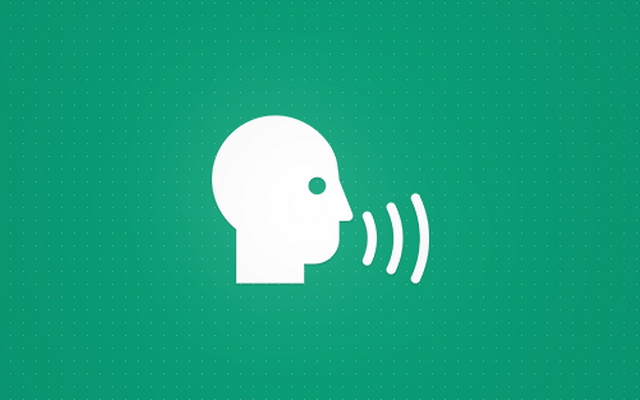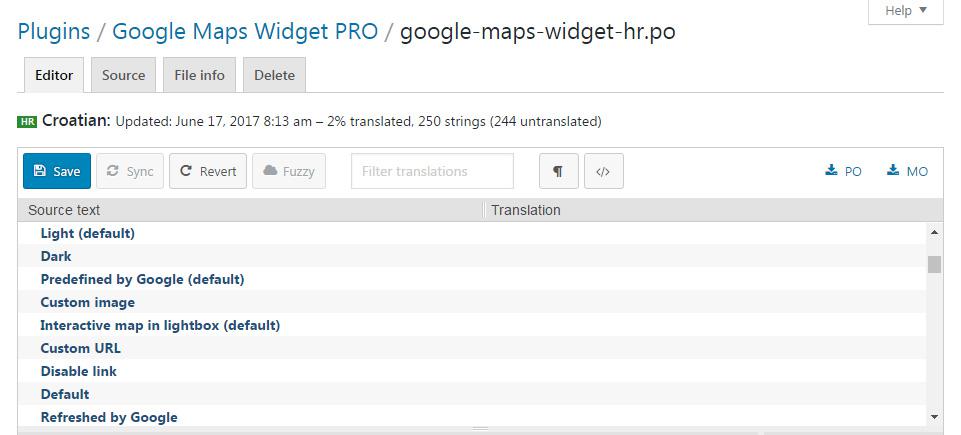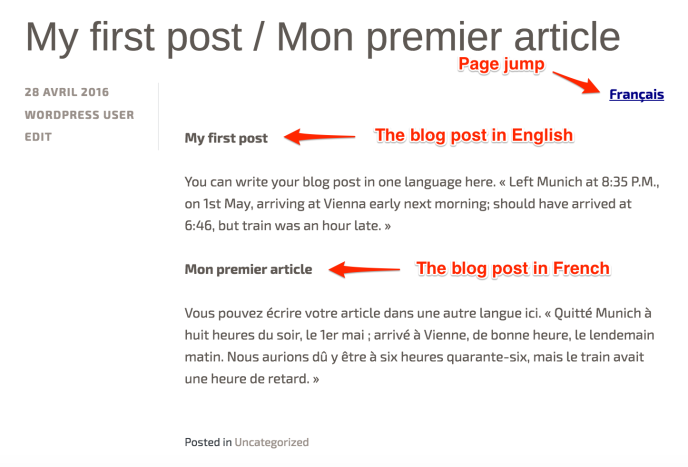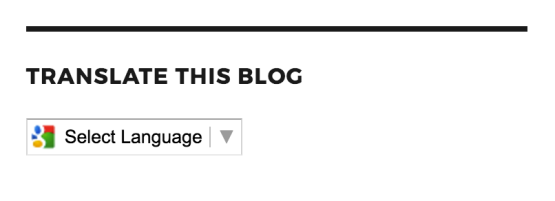По умолчанию WordPress говорит по-английски, и это язык, который вы можете ожидать на каждой внутренней странице вашей системы. Поскольку WordPress стал одной из самых популярных CMS в мире, можно ожидать, что платформа будет переведена на дополнительные языки. И это.
Если вы хотите установить WordPress и все будет написано на вашем родном языке, вы можете это сделать. Позвольте нам показать вам, как:
Как установить WordPress на вашем языке
Прежде чем мы начнем говорить о переводе и различных способах установки, давайте пройдемся по простому пути:
Выберите язык в настройках:
- Перейдите в Настройки-> Общие.
- Найдите опцию «Языковые настройки» внизу страницы.
- Прокрутите список
- Если ваш язык есть в списке, выберите его и сохраните изменения
- Улыбайтесь, потому что все готово – WordPress теперь говорит на вашем языке
Если вашего языка нет в списке, не расстраивайтесь; вы все еще можете обойтись.
Некоторые команды полностью перевели WordPress, а другие проделали большую часть работы. Вы по-прежнему можете найти свой язык в списке доступных языков.
В настоящее время WordPress доступен на 169 различных языках, но только 55 из них актуальны.
Установите язык вручную:
Вы можете открыть ссылку на WordPress на вашем языке и следовать дальнейшим инструкциям. Некоторые языки дают вам возможность установить дополнительные файлы, чтобы использовать язык, в то время как другие попросят помощи в переводе. Если вы заинтересованы в переводе WordPress на свой язык, на каждой языковой странице есть контактная информация, которую вы можете использовать для связи с командой переводчиков.
- Перейдите к списку доступных языков
- Найдите свой язык и откройте сайт
- Загрузите файл .mo
- Подключитесь к вашему FTP-серверу
- Создайте папку / languages в папке / wp-content
- Загрузите языковой файл .mo в эту папку
Если вы используете WordPress v4.0 или любую более новую версию, теперь вы можете изменить язык, перейдя в «Настройки» -> «Общие» и выбрав новый установленный язык из раскрывающегося списка.
Если вы все еще используете старую версию WordPress, вы в одном шаге от активации своего языка:
- Откройте файл wp-config на вашем сервере
- Найдите «определить (‘WPLANG',»);
- Измените код в соответствии с вашим файлом .mo.
- Вам понадобится код локали WP для вашего языка / страны, поэтому откройте список снова.
Вот несколько примеров кодов для разных языков:
Croatian: define ('WPLANG', 'hr');
Danish: define ('WPLANG', 'da_DK');
English (Australian): define ('WPLANG', 'en_AU');
- Сохраните изменения
- Откройте панель администратора WP, которая теперь должна быть переведена на ваш язык.
Если вы используете мультисайт, вы можете изменить каждый сайт в сети отдельно, как мы показали вам в этой части статьи. Если вы хотите установить язык для всей сети, вы можете сделать это в «Администратор сети»> «Панель настроек» («Язык по умолчанию») .
Как переводить темы и плагины WordPress
По умолчанию WordPress говорит на английском языке. Поскольку он ориентирован на пользователя, он также изучил множество других языков, которые вы можете быстро изменить на странице настроек. В зависимости от языка, на который вы хотите перевести серверную часть (страницы администратора) вашего сайта WordPress, есть вероятность, что вам просто нужно будет выбрать его из списка. Есть также много других языков, которые еще не завершены, но их можно установить вручную, если вы действительно этого хотите.
Но даже если вы успешно переведете WordPress на другой язык, это еще не означает, что ваш сайт полностью локализован. Вы можете получить исходные строки WordPress для отображения чего-то более понятного для вас, но как насчет тем и плагинов, которые не являются частью перевода?
Перевести темы и плагины WordPress
Если вы хотите или вам нужно локализовать весь бэкэнд, также необходимо будет перевести темы и плагины WordPress. К счастью, многие популярные темы и плагины уже имеют готовые файлы перевода. В таком случае вам даже не придется двигаться, чтобы они были на вашем языке. Но обычно это верно только для нескольких популярных языков, таких как французский, испанский, немецкий, китайский или итальянский, и это лишь некоторые из них.
Но прежде чем вы откажетесь от идеи локализации, позвольте нам показать вам, насколько просто переводить темы и плагины WordPress.
Как узнать, какие элементы можно перевести
К сожалению, не все темы и плагины WordPress легко переводимы. Поэтому, прежде чем вы сможете приступить к работе, вам нужно будет проверить описания предметов и их языковые файлы. Чаще всего разработчики определенных тем и плагинов подчеркивают, что их продукты готовы к переводу. Вы найдете подтверждающее сообщение в описании товара.
Другой вариант – напрямую проверять файлы и папки. Когда вы загружаете плагин или тему, откройте его папку и найдите папку «язык» или «язык». Если он существует, вы должны найти все или только некоторые из этих типов файлов:
- .pot – шаблон переносимого объекта, который содержит исходные строки
- .po – переносимый объект, который содержит фактический перевод
- .mo – Машинный объект, который обычно используется для перевода кода.
Если у темы или плагина есть файлы, вы можете улыбнуться, потому что это означает, что их довольно легко перевести. Теперь переключитесь на другой язык, подготовьте и установите бесплатный плагин, который будет вашим руководством по переводу.
Loco Translate
ЦЕНА: Бесплатно
Вот бесплатный плагин, который предоставляет встроенный редактор переводов, который работает прямо из вашего браузера. В отличие от других приложений, таких как Poedit (который также очень популярен среди пользователей), которые вы должны использовать вне WordPress, Loco Translate – это просто еще один плагин.
После установки и активации Loco Translate разместится в меню панели администратора. Наведите указатель мыши на него, и вы сможете выбрать группу, которую хотите перевести. Вы можете выбрать темы, плагины или ядро WordPress:
- Перейдите в Loco Translate -> Плагины или темы
- Выберите плагин / тему из списка
- Нажмите кнопку «Новый язык».
- Выберите язык, на который вы переводите плагин / тему
- Если хотите, выберите другое расположение файлов перевода (мы предлагаем оставить выбранной опцию «автор»)
- Нажмите кнопку «Начать перевод».
Темы и плагины без файлов
Loco Translate может помочь, даже если элемент, который вы пытаетесь перевести, не поставляется с необходимыми файлами шаблонов. Если вы выберете эту опцию, плагин просканирует весь код элемента и попытается создать файл шаблона. Очевидно, такой сгенерированный файл может быть не таким совершенным, как тот, который может создать разработчик. Но это хорошая функция в тех случаях, когда вам просто нужно перевести непереводимые элементы.
Начать перевод
После нажатия на кнопку плагин все подготовит и откроет перед вами редактор переводов. Редактор состоит из четырех частей:
- Исходный текст
- Исходный текст на английском языке
- Перевод на выбранный вами язык
- Комментарии
В первой части есть все строки, доступные для перевода. Для тестирования мы выбрали бесплатный плагин Google Maps Widget. Плагин содержал 250 строк, доступных для редактирования. Все они были красиво отображены в списке, который позволяет вам выбирать строки одну за другой. Выбрав строку, Loco Translate автоматически подставит английский перевод и покажет комментарии, если они есть. Пришло ваше время сиять – продолжайте выбирать строку за строкой и начинайте изменять текст.
Как только вы начнете печатать, плагин пометит выбранную строку желтой звездочкой. Когда вы закончите сотни строк, это поможет вам определить те, над которыми вы уже работали. Кроме того, в исходный текст будет загружен новый перевод прямо рядом с исходной строкой, чтобы вы могли быстро увидеть изменения.
Управление переводами
В верхней части редактора вы найдете несколько кнопок и ярлыков, которые помогут вам управлять переводом. Первая метка сообщит вам, какой язык вы редактируете в данный момент, и время последнего обновления. Самая интересная часть – это процент и количество строк, оставшихся для перевода.
Чуть ниже вы можете найти несколько кнопок. Сохраняйте изменения, синхронизируйте переводы, если они не синхронизированы, и при необходимости отменяйте изменения. Если вы не уверены, что перевод достаточно хорош, вы можете пометить строку как «Нечеткий». Это позволит вам определить строки, которые все еще нуждаются в доработке. Кроме того, вы можете исключить нечеткие строки из загрузки в файлы перевода и оставить их для перевода в будущем или кем-то другим.
Loco Translate также упрощает поиск определенных строк. Если вы хотите изменить только некоторые из них или вспомнили строку, которую забыли пометить ранее, воспользуйтесь функцией поиска, чтобы быстро ее найти.
В правой части экрана вы можете найти значки загрузки. На всякий случай, если вы не можете сохранить изменения из-за проблем с разрешениями, вы можете загрузить файлы PO, MO или POT (в зависимости от файлов, с которыми вы работаете).
Как активировать перевод
К счастью, Loco Translate позволяет использовать данные в любое время. Это означает, что вам не нужно полностью завершать перевод, прежде чем вы сможете его использовать. Таким образом, даже если вы перевели всего несколько строк, все равно можно загрузить перевод в WordPress. Конечно, нет особого смысла переводить всего несколько строк, но это хорошо, когда вы решите провести тест.
Нет никаких кнопок, которые нужно нажимать, чтобы активировать перевод, или чего-либо подобного. После сохранения файлов вам просто нужно переключить язык вашего сайта WordPress.
- Зайдите в Настройки -> Общие
- Найдите опцию «Язык сайта»
- Переключите язык на тот, на который вы перевели плагин / тему
- Сохранить изменения
- Откройте настройки плагина или темы, чтобы увидеть перевод в действии.
Продолжайте переводить
Проведя несколько минут с Loco Translate, получить темы и плагины WordPress на разных языках будет проще простого, двух, трех. На самом деле это так, но с той лишь разницей, что вам придется сосчитать до нескольких сотен или даже тысяч в некоторых случаях, чтобы завершить все строки.
Мало того, что перевод может помочь вам и вашим пользователям, вы также можете применить те же файлы на других сайтах. Обычно все темы и плагины, найденные в официальном каталоге, приветствуют новые переводы. Поэтому просто свяжитесь с разработчиком и спросите его, хотят ли они включить ваш язык в качестве языкового варианта продукта.
Кроме того, каждый, кто зарегистрирован на WordPress.org, теперь может переводить темы и плагины прямо с веб-сайта. Просто выберите элемент, выберите язык и начните предлагать строки. После этого редакторы, отвечающие за язык, рассмотрят ваши предложения и утвердят их, если все сделано правильно. Когда конкретный язык достигает достаточного количества переведенных строк, эта тема или плагин автоматически получит доступные файлы перевода, и каждый сможет загрузить элемент на этом языке в любое время. Как это круто ?!
Как правильно перевести сайт WordPress.com
Когда вы решите создать свой блог на WordPress, у вас есть два пути. Самостоятельный хостинг WordPress и WordPress.com – это не одно и то же, и вам нужно будет знать различия, прежде чем регистрировать учетные записи и использовать свои кошельки для оплаты хостинга. Если вы планируете переводить свой веб-сайт, вам также следует проявлять особую осторожность при выборе решения WordPress.
Как вы, возможно, уже знаете, существует несколько плагинов и сервисов, которые позволяют переводить ваш сайт. Но поскольку WordPress.com не позволяет устанавливать дополнительные плагины, если у вас нет бизнес-аккаунта, вы можете подумать, что у вас проблемы. Но ждать; прежде чем начнете паниковать, оставайтесь с нами, потому что мы собираемся доказать, что вы неправы!
Рекомендуемый плагин: WPML – многоязычный плагин WordPress.
В этой части статьи мы собираемся показать вам три метода перевода веб-сайта wordpress.com.
1. Старая школа
Если вы обратитесь к поисковым системам за помощью в переводе веб-сайта WordPress.com, первое, что вы увидите, это статья о настройке многоязычного блога. Хотя в статье показаны три способа достижения практически одного и того же, все они устарели и потребуют от вас сделать одно и то же дважды.
Если вы решите пойти по старому школьному пути, вы сможете перевести сайт на другой язык, только если вы вручную перепечатаете весь текст. Это может быть хорошей идеей, если у вас есть простой веб-сайт-брошюра с минимальным количеством текста и, возможно, всего несколькими сообщениями. Но что, если вам нужно перевести весь сайт более чем на один язык? Что делать, если у вас сотни сообщений? В таком случае вам лучше позвонить Тому Крузу, потому что это невыполнимая миссия.
2. Виджет Google Translate.
Поскольку на этот раз вы, вероятно, не сможете связаться с Томом, вы, должно быть, искали другое решение. К счастью, несколько месяцев назад разработчики WordPress.com представили простой виджет Google Translate, который вы можете использовать на своем веб-сайте.
Виджет максимально простой; вам просто нужно выбрать его из списка, присвоить ему название и сохранить изменения. После этого ваши посетители смогут выбрать любой язык из списка. Или, если вы немного более продвинутый пользователь, вы можете направлять посетителей прямо на нужный язык, используя специализированные URL-адреса. Чтобы узнать об этом больше, предлагаем прочитать статью о виджете Google Translate.
Хотя виджет переведет ваш сайт практически на любой язык, вы, вероятно, уже знаете, насколько хорош автоматический перевод. Но подождите, у вас все еще есть лучший вариант, если вы хотите правильно перевести сайт WordPress.com. Продолжайте читать.
3. Перевод веб-сайта WordPress.com с помощью Weglot
Сделать свой сайт WordPress многоязычным – это несложный процесс, если вы выберете решение для перевода веб-сайтов Weglot. На 100% совместим со всеми темами и плагинами WordPress (даже с конструкторами страниц, такими как Elementor и Gutenberg editor), Weglot автоматически переводит и отображает контент вашего веб-сайта менее чем за 5 минут, причем доступно более 100 языков.
И, что самое простое, нет необходимости в коде или времени разработчика. Просто установите и активируйте плагин Weglot, введите свой ключ API, исходный язык веб-сайта и новые языки, нажмите «Сохранить», и ваш многоязычный сайт будет работать!
Плагин перевода Weglot поставляется с полностью настраиваемым переключателем языка, который автоматически добавляется на ваш сайт. Вы можете выбрать позицию, флаг, название языка и многое другое, чтобы они соответствовали дизайну вашего сайта и без использования какого-либо специального кода.
Нам доверяют более 50 000 владельцев и разработчиков веб-сайтов и имеют 5-звездочный рейтинг в каталоге WordPress – вы можете создать и запустить многоязычный веб-сайт за считанные минуты!
Для веб-сайтов, содержащих 2000 слов или меньше, воспользуйтесь бесплатным планом Weglot, а для веб-сайтов с большим количеством слов планы начинаются от 9,90 евро в месяц. Начните 10-дневную бесплатную пробную версию, чтобы увидеть, как работает плагин перевода Weglot.
4. Перевод веб-сайта WordPress.com с помощью GTranslate
Хотя этот фантастический сервис прекрасно работает даже в качестве бесплатного плагина WordPress, вам будут интересны дополнительные функции, которые предлагает GTranslate. Конечно, если вы разместите свой сайт на WordPress.com, вы можете забыть об установке плагина, но мы покажем вам, как это обойтись.
Он предлагает прокси-решение для перевода, которое позволяет переводить любой веб-сайт, размещенный на любом сервере, путем простого добавления записи DNS. Это означает, что вы можете получить любой перевод для любого веб-сайта, поскольку он контролируется на сетевом уровне.
Получите максимум от вашего переведенного сайта wordpress.com
Теперь, когда вы знаете, на что способен GTranslate, вы можете забыть о ручном переводе каждого сообщения. Вы даже можете забыть о виджете автоматического перевода Google. Вместо всего этого вы можете легко перевести весь сайт WordPress.com как профессионал.
В зависимости от выбранного вами плана вы можете:
- Иметь все языки
- Быстро редактируйте переводы с помощью удобного интерфейса
- Перевести URL
- Хост-языки в доменах верхнего уровня
- Перевести метаданные
- Индексируйте ваши переведенные сайты поисковыми системами
Ознакомьтесь с услугой на официальном сайте.
Еще одна удивительная особенность использования GTranslate заключается в том, что даже если вы решите перевести свой сайт WordPress.com на самостоятельный хостинг, вы можете продолжать использовать сервис, поскольку ничего не произошло! В этом случае вам просто нужно будет установить плагин и настроить несколько вещей, если вы изменили доменное имя. Фантастика, не правда ли ?!
Вывод
Нам нравится использовать WordPress на английском языке. Но если вам это не нравится, вы все равно можете полностью перевести свой сайт на ваш родной язык.
Хотя перевод всего может занять некоторое время, если ваш язык не так популярен среди пользователей WordPress, это поможет вам предоставить веб-сайт пользователю, который вообще не говорит по-английски. Система перевода в WordPress постоянно совершенствуется, поэтому появление еще большего количества строк, тем и плагинов, переведенных на новые языки, – это лишь вопрос времени.
Источник записи: https://firstsiteguide.com